نحوه پاک کردن کلیپ بورد در اکسل، ورد یا پاورپوینت
بسیاری از کاربران به دنبال روشی برای پاک کردن کلیپ بورد(Clipboard) از برنامه های مایکروسافت آفیس(Microsoft Office) هستند اما به ندرت به چیزی مفید برخورد می کنند. اگر علاقه مند به دانستن نحوه پاک کردن کلیپ بورد(clear the Clipboard) در برنامه های مایکروسافت آفیس(Microsoft Office) مانند اکسل(Excel) ، ورد(Word) و پاورپوینت(PowerPoint) هستید ، دستورالعمل های زیر را بخوانید.
هر زمان که کاربر محتوایی را در یک برنامه آفیس(Office) کپی می کند ، به طور موقت در زیر کلیپ بورد(Clipboard) آن قرار می گیرد و از آنجا می توان به راحتی به آن دسترسی داشت. با این حال، با گذشت زمان، این محتوا می تواند درهم ریختگی ایجاد کند. بنابراین، اگر علاقه مند هستید و اصرار دارید که این موضوع را تمیز کنید، ادامه مطلب را بخوانید.
پاک کردن کلیپ بورد(Clipboard) در اکسل(Excel) ، ورد(Word) ، پاورپوینت(PowerPoint)
کلیپ بورد را می توان به عنوان یکی از مکان های ذخیره سازی اختصاصی در RAM برای ذخیره موقت بیت های داده در نظر گرفت. وقتی داده های زیادی را در کلیپ بورد خود جمع آوری می کنید، ممکن است با خطایی مواجه شوید که می گوید کلیپ بورد شما پر است. در اینجا نحوه خالی کردن کلیپ بورد آورده شده است.
- پنجره وظیفه Clipboard را باز کنید
- (Delete Clipboard)ورودی های کلیپ بورد را به صورت جداگانه حذف کنید
- کلیپ بورد را با یک حرکت پاک کنید.
برای حذف همه کلیپها یا یک کلیپ جداگانه، ابتدا پنجره کار Clipboard را باز کنید.(Clipboard)
1] پنجره وظیفه Clipboard را باز کنید
لطفاً(Please) توجه داشته باشید که این روش صرف نظر از برنامهای که استفاده میکنید یکسان است - Word ، Excel یا PowerPoint . بنابراین، تنها کاری که باید انجام دهید این است که نام برنامه مورد نظر ( Word/Excel/PowerPoint ) را در نوار « جستجو(Search) » تایپ کنید، آن را انتخاب کرده و باز کنید.
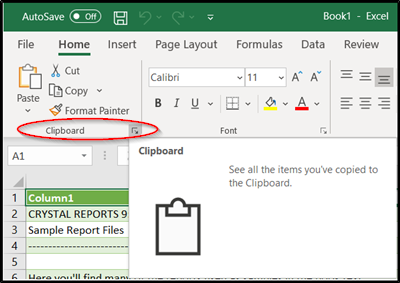
به برگه « صفحه اصلی(Home) » بروید و روی « گروه کلیپ بورد(Clipboard Group) » که به صورت فلش کناری به سمت پایین قابل مشاهده است کلیک کنید.
پنجره وظایف Clipboard فوراً باز می شود و در سمت چپ صفحه گسترده شما دیده می شود. تمام کلیپ های موجود در کلیپ بورد را نشان می دهد.
2] ورودی های کلیپ بورد(Delete Clipboard) را به صورت جداگانه یا یکباره حذف کنید
در اینجا، میتوانید انتخاب کنید که کلیپبورد(Clipboard) را بهصورت جداگانه یا همهجا حذف یا پاک کنید.

برای پاک کردن کلیپ بورد(Clipboard) به صورت جداگانه، کلیپ را انتخاب کنید، فلش رو به پایین را فشار دهید و گزینه " حذف(Delete) " را انتخاب کنید.

به طور مشابه، برای پاک کردن کلیپ بورد(Clipboard) در یک حرکت، فقط دکمه " پاک کردن همه(Clear All) " را فشار دهید، که در مجاورت گزینه "Paste All" قرار دارد.
همچنین، توجه داشته باشید که از آنجایی که دادههای موجود در کلیپ بورد(Clipboard) در حافظه رم ذخیره میشوند(RAM) ، راهاندازی مجدد رایانه نیز این دادههای موقت را از رایانه شما پاک میکند.
Related posts
Excel، Word or PowerPoint شروع نشد آخرین بار
چگونه برای تغییر File Format پیش فرض برای صرفه جویی در Word، Excel، PowerPoint
چگونه شروع به Word، Excel، PowerPoint، Outlook در Safe Mode
تعداد فایل های اخیر را در Word، Excel، PowerPoint افزایش دهید
Convert Word، PowerPoint، Excel Documents به PDF با استفاده از Google Docs
چگونه برای بررسی word count در Word and PowerPoint
املای سریع اعداد در Word و Excel
مدیر ClipClip clipboard همچنین متن را در Windows PC ترجمه خواهد کرد
چگونه برای ایجاد یک Word Cloud در Excel
چگونه Dark Mode را در Word، Excel and PowerPoint فعال کنیم
فعال کردن و یا به اشتراک گذاری Clipboard غیر فعال کردن با Windows Sandbox
پاک Clipboard با استفاده از Shortcut، CMD or Context Menu در Windows 10
Clipboard History کار نمی کند و یا نشان دادن در Windows 11/10
چگونه Clipboard Sync Across Devices را غیر فعال کنید در Windows 10
یک کاربرگ اکسل را در Word Doc قرار دهید
Cliq سریع: launcher and productivity tool قابل حمل برای Windows
نحوه درج کاربرگ اکسل در Word Doc
Fix Yellow Triangle با Exclamation Point در Excel or Word
AutoSave در Excel کار نمی کند، Word or PowerPoint
چگونه Text and Image به Clipboard History به Clipboard History در Windows 10
